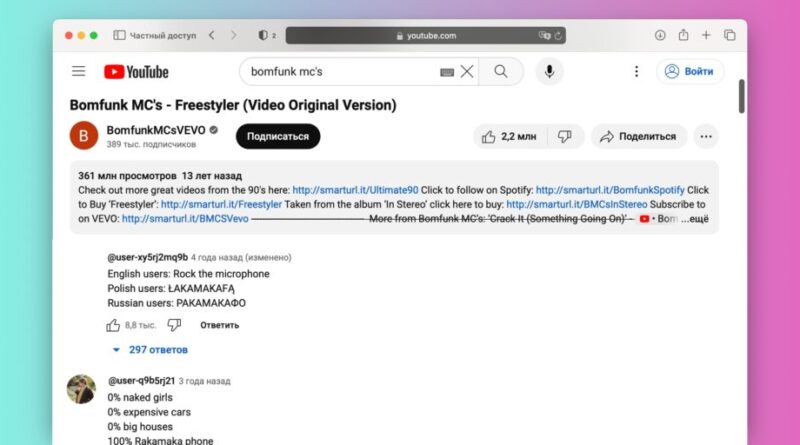Как поменять ник в YouTube
С одним из последних обновлений YouTube открыл для всех пользователей функцию псевдонимов, которая ранее была доступна только владельцам каналов с сотней подписчиков и более. Теперь вместо имени в комментариях отображается ник, начинающийся с символа @ — как в X, TikTok и других соцсетях. По задумке, пользователям должно быть проще ссылаться на людей, а ещё появляется больше свободы для самовыражения.
Если вы не установили псевдоним, то в комментариях под видео будет отображаться что‑то вроде @user‑fs0jl00sfhjd7q. Это было сделано для того, чтобы каждый никнейм был уникальным, но в итоге привело к неразберихе: порой сложно идентифицировать не то что других пользователей, но и себя.
Для решения проблемы необходимо самостоятельно установить псевдоним. Менять его можно не чаще чем дважды за две недели. В течение этого срока старый ник сохраняется за вами, и при желании его легко вернуть. Функция доступна как с компьютера, так и со смартфона.
Как поменять ник в YouTube с компьютера
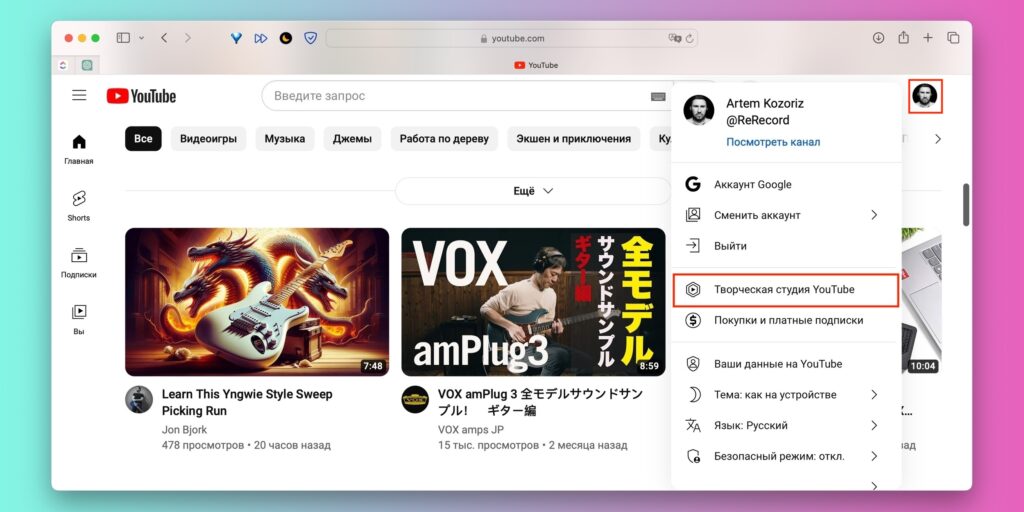
Откройте любую страницу YouTube в браузере, кликните по фото своего профиля и выберите пункт «Творческая студия YouTube».
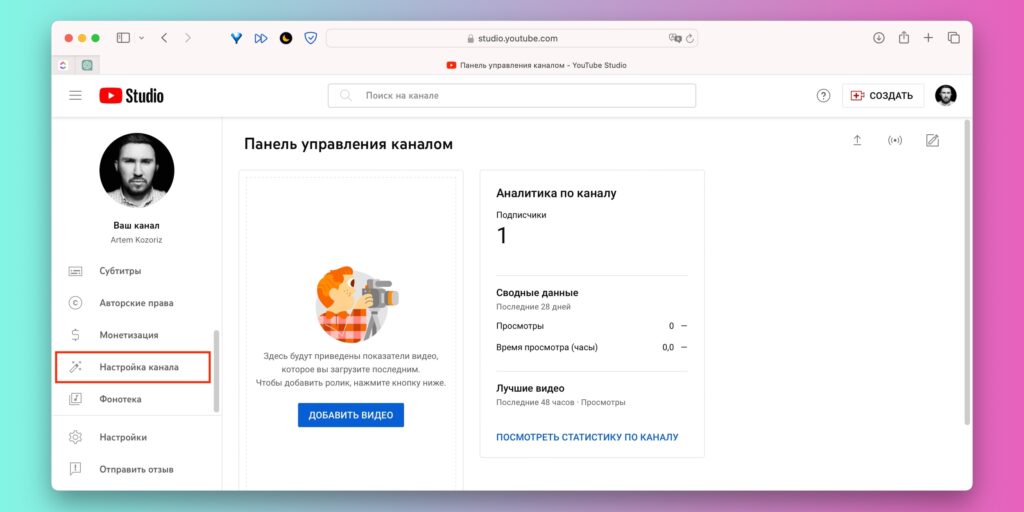
Далее в боковом меню нажмите на «Настройку канала».
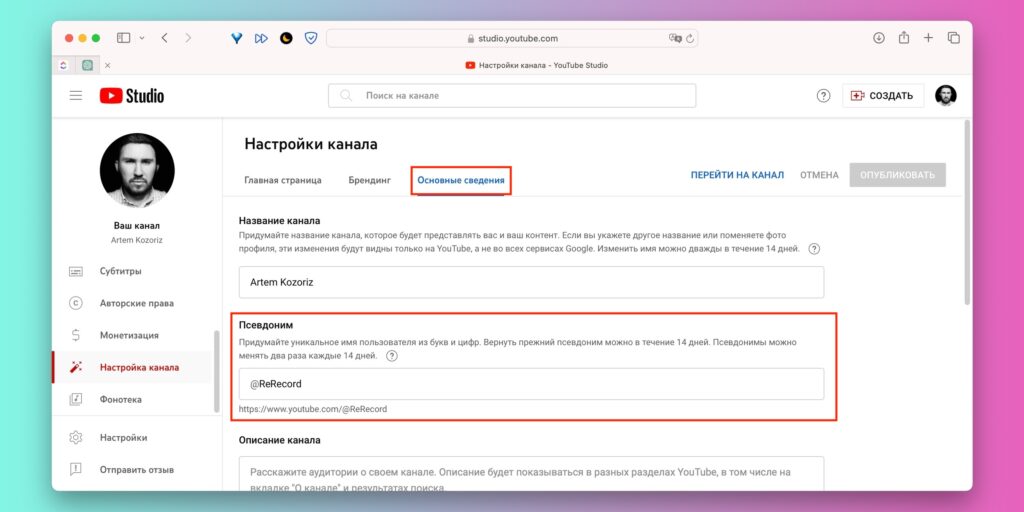
Переключитесь на вкладку «Основные сведения» и обратите внимание на поле «Псевдоним» — это и есть ваш ник.
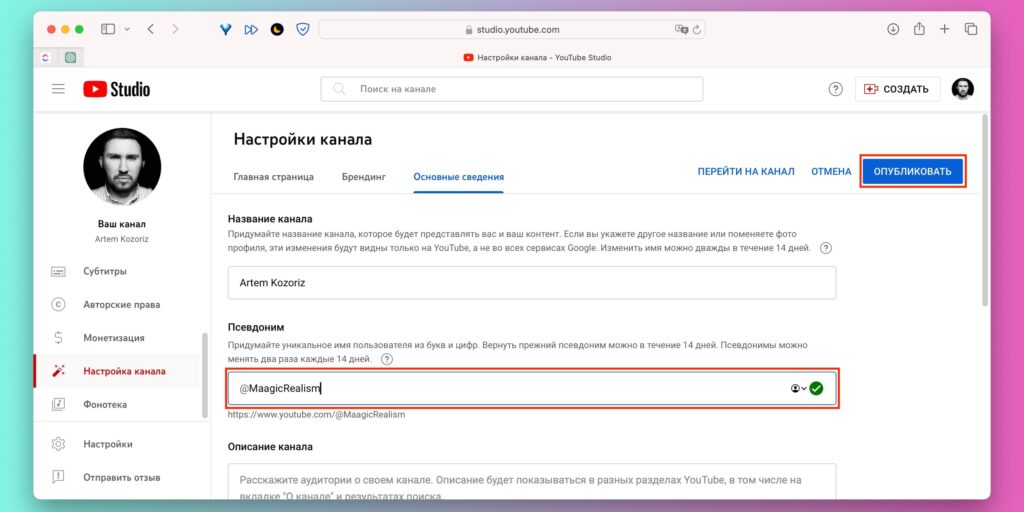
Удалите старый и впишите новый. Если псевдоним занят — сервис сообщит об этом. Когда подберёте ник, кликните «Опубликовать».
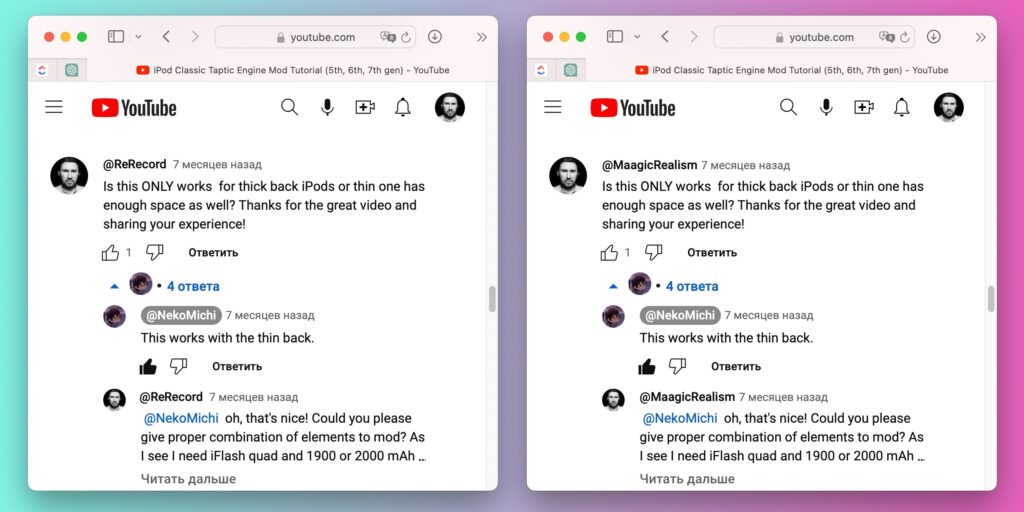
Изменения вступят в силу в течение пары минут, после чего псевдоним будет отображаться как под новыми вашими комментариями, так и под старыми.
Как поменять ник в YouTube со смартфона
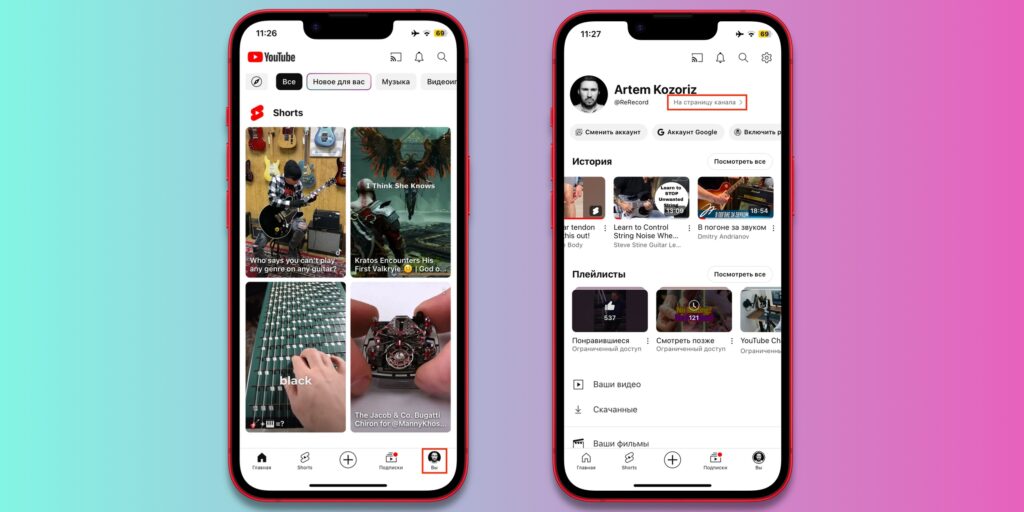
На телефоне всё то же самое можно проделать через мобильную версию YouTube в браузере, но удобнее всё же из приложения. Запустите его, тапните по вкладке «Вы», а затем коснитесь надписи «На страницу канала».
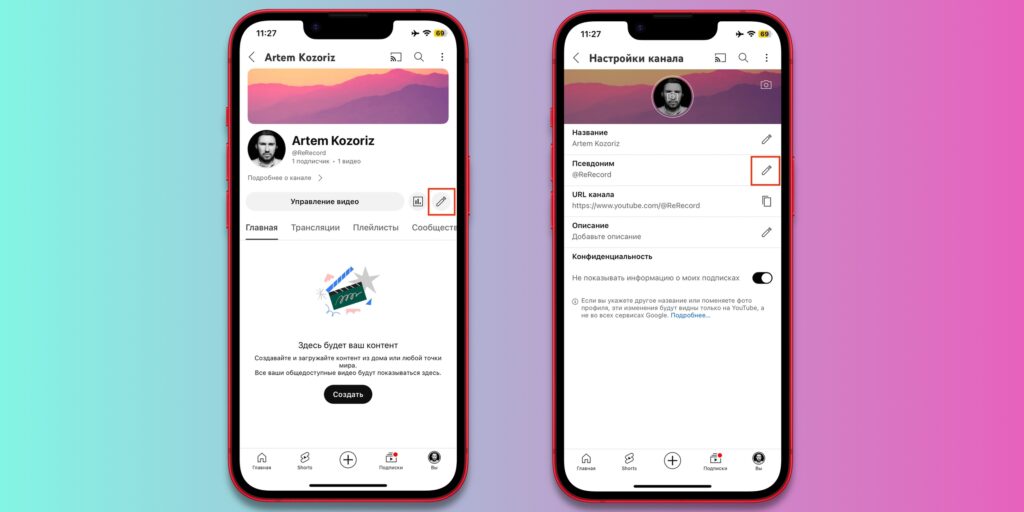
Нажмите на иконку редактирования, а затем ещё раз на такую же в поле «Псевдоним».
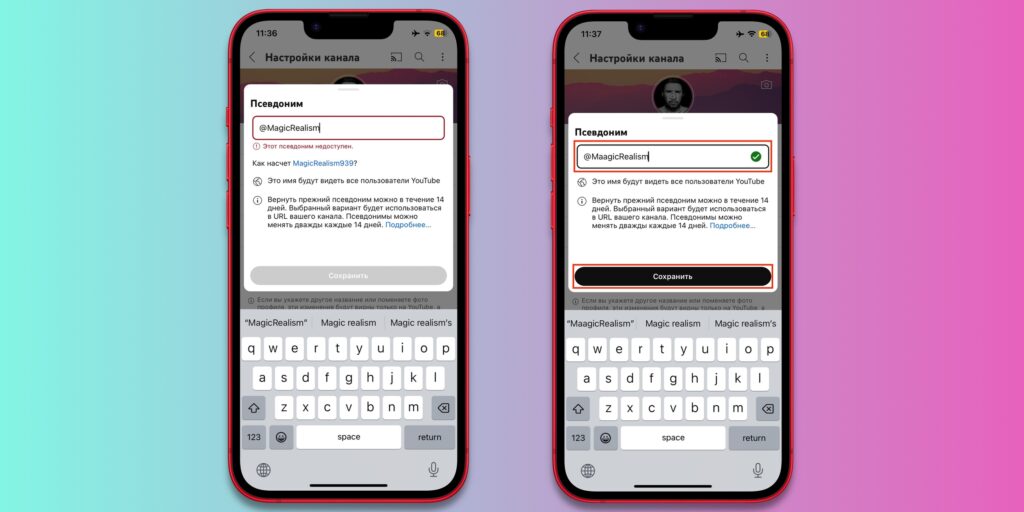
Впишите новый ник, подобрав незанятый, и тапните «Сохранить», чтобы изменения начали действовать. В профиле и новых комментариях псевдоним сменится сразу, в старых — через пару минут.
Пользователям сервиса 🧐